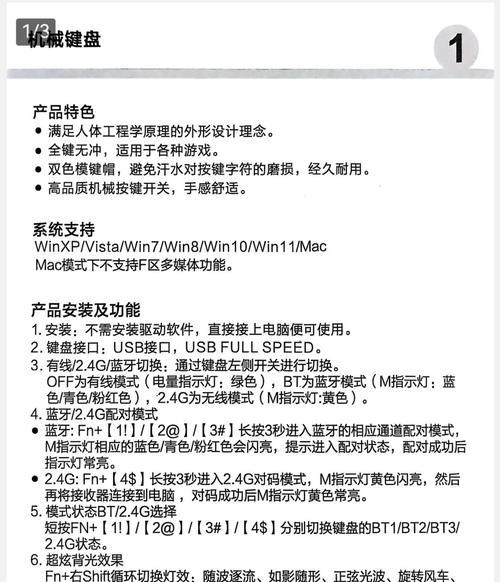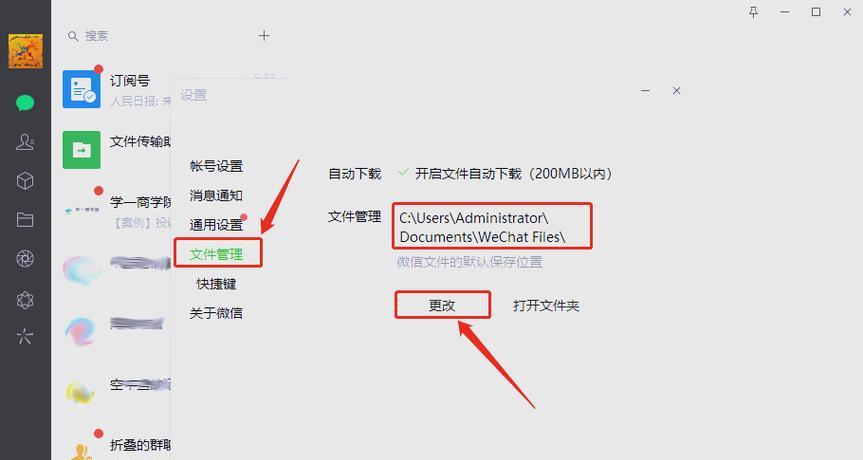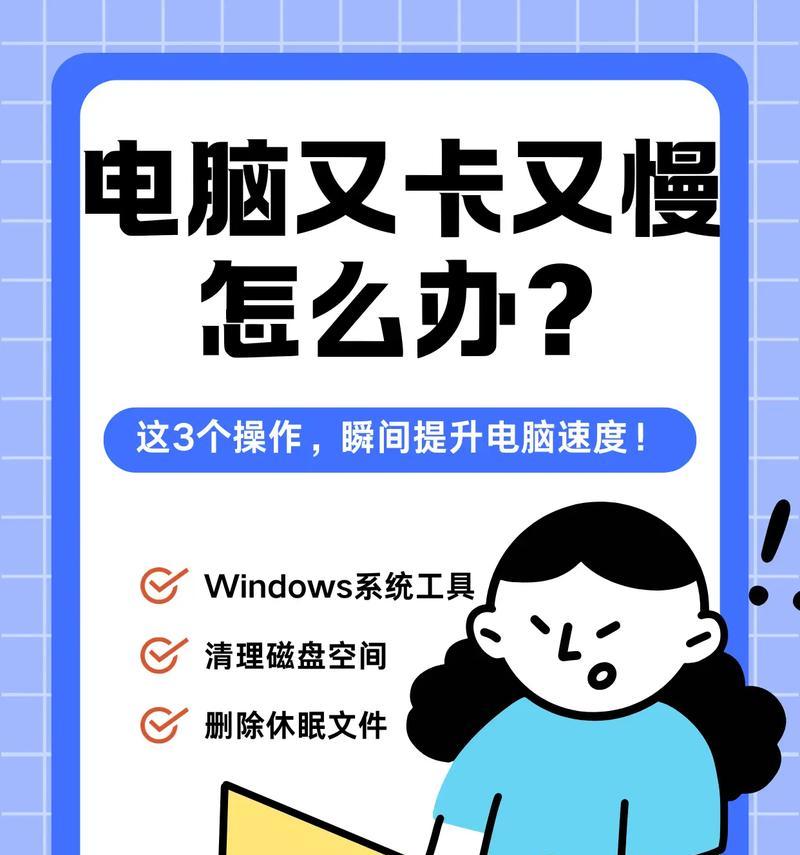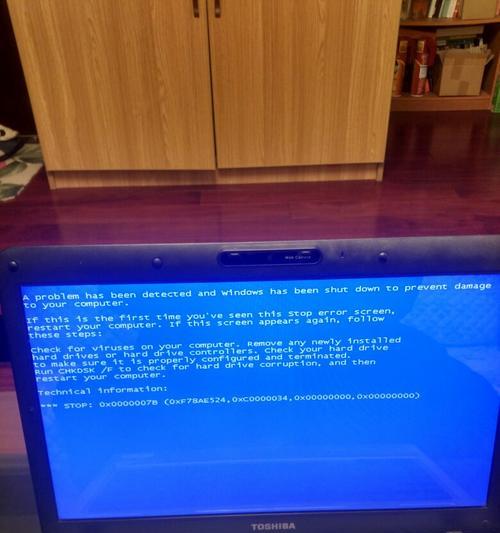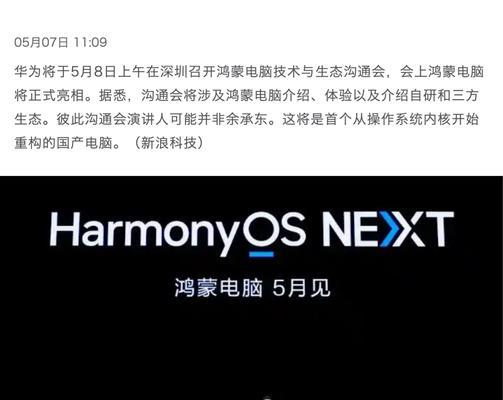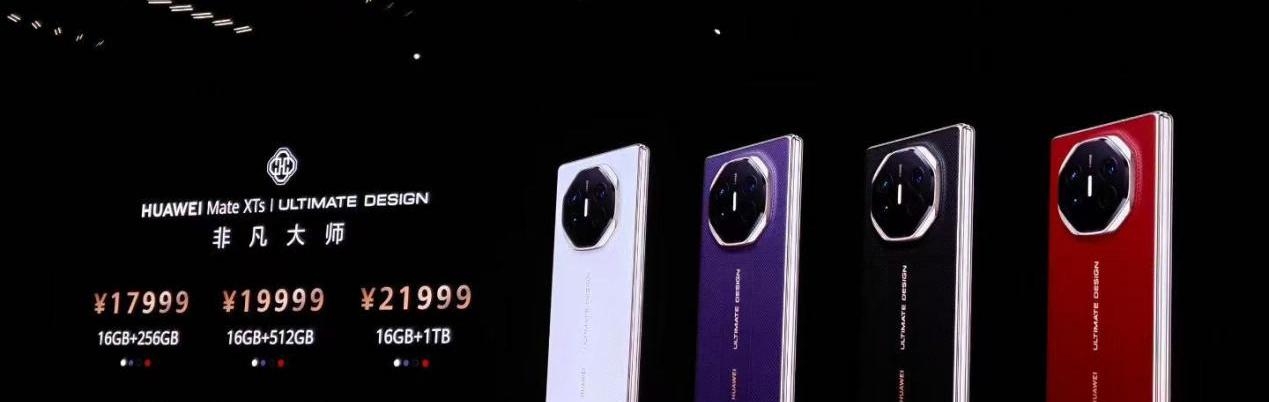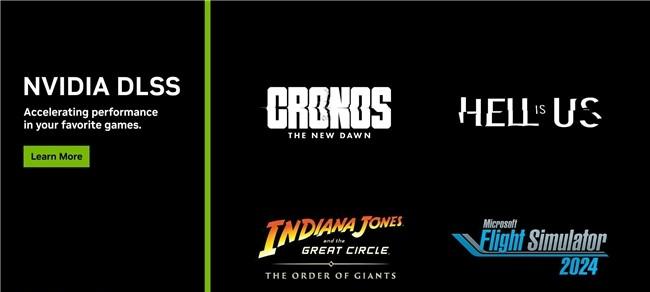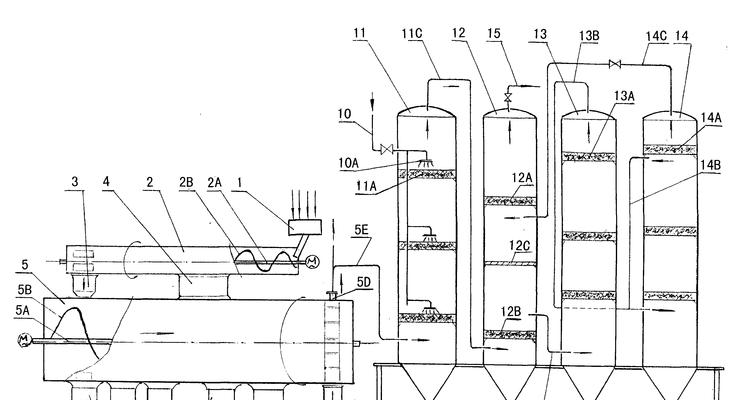新硬盘在电脑上如何操作?
- 电器维修
- 2025-09-05
- 5
在这个数据日益膨胀的时代,对存储空间的需求也日益增长。对于许多用户来说,升级电脑硬盘是扩展存储空间的常见方法之一。如何在电脑上安装和操作新硬盘呢?本文将为您提供详细的操作指南和一些实用技巧。
一、新硬盘的准备工作
在将新硬盘安装到电脑中之前,我们需要确保硬盘能够正常工作,并且已经做好了必要的准备工作。
1.选购合适的硬盘
确保购买与你的电脑兼容的硬盘类型。常见的硬盘类型有机械硬盘(HDD)和固态硬盘(SSD),其中SSD以其更快的读写速度而备受青睐。尺寸也有2.5英寸和3.5英寸之分,通常笔记本电脑使用2.5英寸,而台式机使用3.5英寸。
2.准备工具
购买硬盘后,你需要一些基本工具:一个硬盘安装支架(如果是台式机)或硬盘转换盒(如果是笔记本电脑),以及螺丝刀。
3.数据备份
在操作之前,请务必备份原有硬盘中的重要数据,以防操作过程中出现数据丢失的情况。
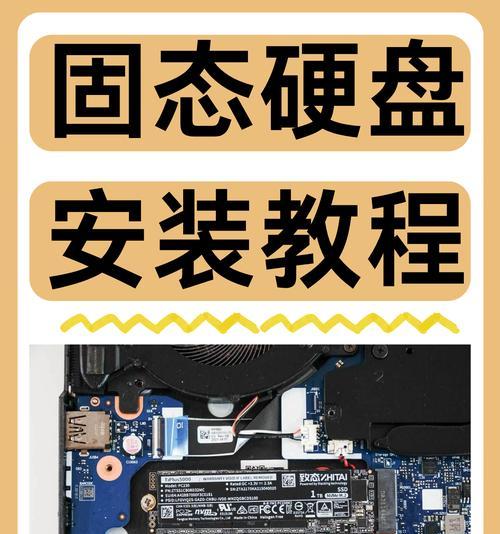
二、安装新硬盘的步骤
1.关闭电脑并拔掉电源
为避免触电或数据损坏,确保在操作前关闭电脑并断开电源。
2.打开电脑机箱或准备硬盘盒
对于台式机来说,需要打开机箱并找到空闲的硬盘槽位。将硬盘装入支架,然后固定到电脑内部。对于笔记本电脑,使用硬盘盒,将硬盘插入盒内并连接好接口。
3.连接硬盘数据线和电源线
确保硬盘与主板连接好SATA数据线和电源线。SATA数据线一头插到硬盘的数据端口上,另一头插到主板的SATA接口上,而电源线则连接到硬盘和电源供应器上。
4.固定硬盘
对于台式机,使用螺丝将硬盘支架固定到机箱内部;对于笔记本电脑,则将硬盘盒放回原位。
5.重新连接电源并开机
连接好所有硬件后,插上电脑电源,开机进入BIOS查看是否识别到新硬盘。
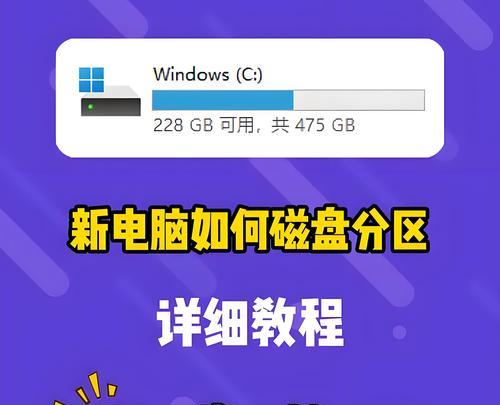
三、硬盘的分区和格式化
一旦新硬盘被电脑识别,下一步就是进行分区和格式化。
1.进入磁盘管理工具
在Windows系统中,右键点击“此电脑”,选择“管理”,在弹出的计算机管理窗口中选择“磁盘管理”。
2.分区新硬盘
在磁盘管理工具中,找到未分配的磁盘空间,右键点击选择“新建简单卷”按照向导进行分区。
3.格式化硬盘
完成分区后,右键点击每个新分区,选择“格式化”,选择文件系统类型(通常为NTFS),并给硬盘分区命名。

四、常见问题及解决方案
1.硬盘没有被识别
如果电脑没有识别到新硬盘,请检查连接线是否牢固,数据线和电源线是否正确连接。
2.分区和格式化无法完成
如果遇到分区或格式化问题,可能是硬盘本身故障或BIOS设置不当。检查硬盘是否正常工作,同时检查BIOS中是否禁用了硬盘。
五、实用技巧
1.使用外接硬盘盒测试硬盘
在安装硬盘之前,可以使用外接硬盘盒测试硬盘是否正常工作。
2.备份操作系统到新硬盘
如果你有足够的硬盘空间,可以将整个操作系统备份到新硬盘上,这样在原有系统崩溃时,可以直接从新硬盘启动。
3.使用工具软件进行硬盘管理
除了操作系统自带的工具外,还有很多第三方软件可以辅助管理硬盘,如磁盘分区工具、数据恢复软件等。
六、结论
通过以上步骤,您可以轻松地在电脑上安装并操作新硬盘。记得在操作过程中注意每个细节,确保新硬盘能够顺利运行。同时,遵循安全操作规范,避免在操作过程中对硬件造成损坏。希望本文能为您在硬盘升级和操作过程中提供实用的指导。
版权声明:本文内容由互联网用户自发贡献,该文观点仅代表作者本人。本站仅提供信息存储空间服务,不拥有所有权,不承担相关法律责任。如发现本站有涉嫌抄袭侵权/违法违规的内容, 请发送邮件至 3561739510@qq.com 举报,一经查实,本站将立刻删除。!
本文链接:https://www.zhenyan.net/article-12989-1.html